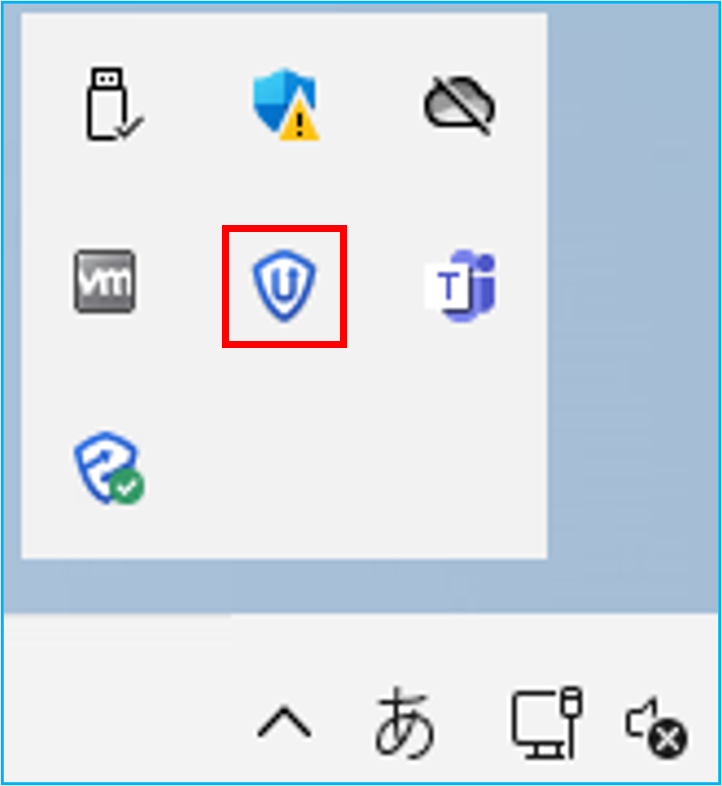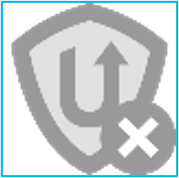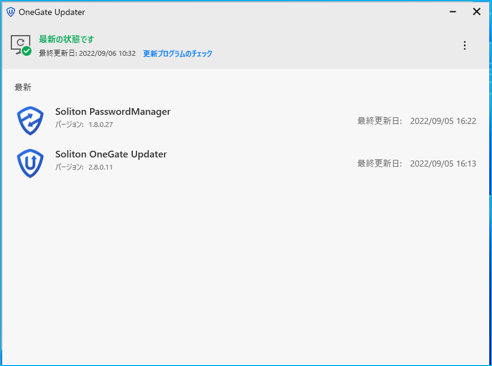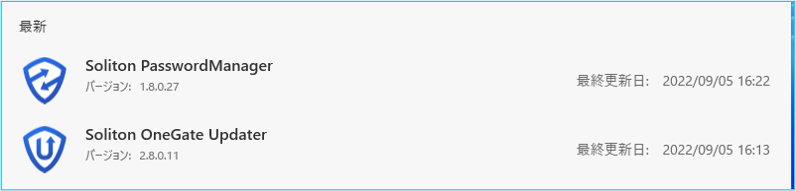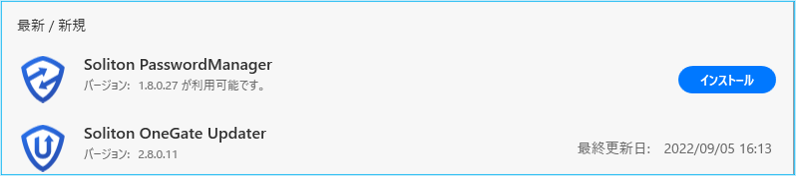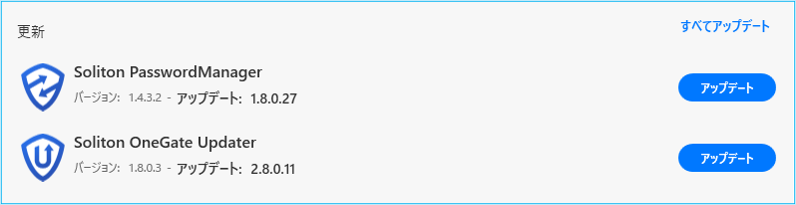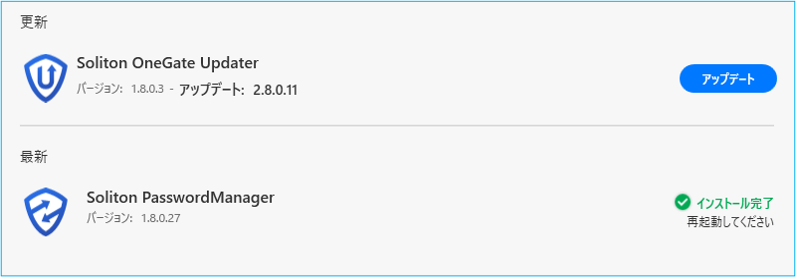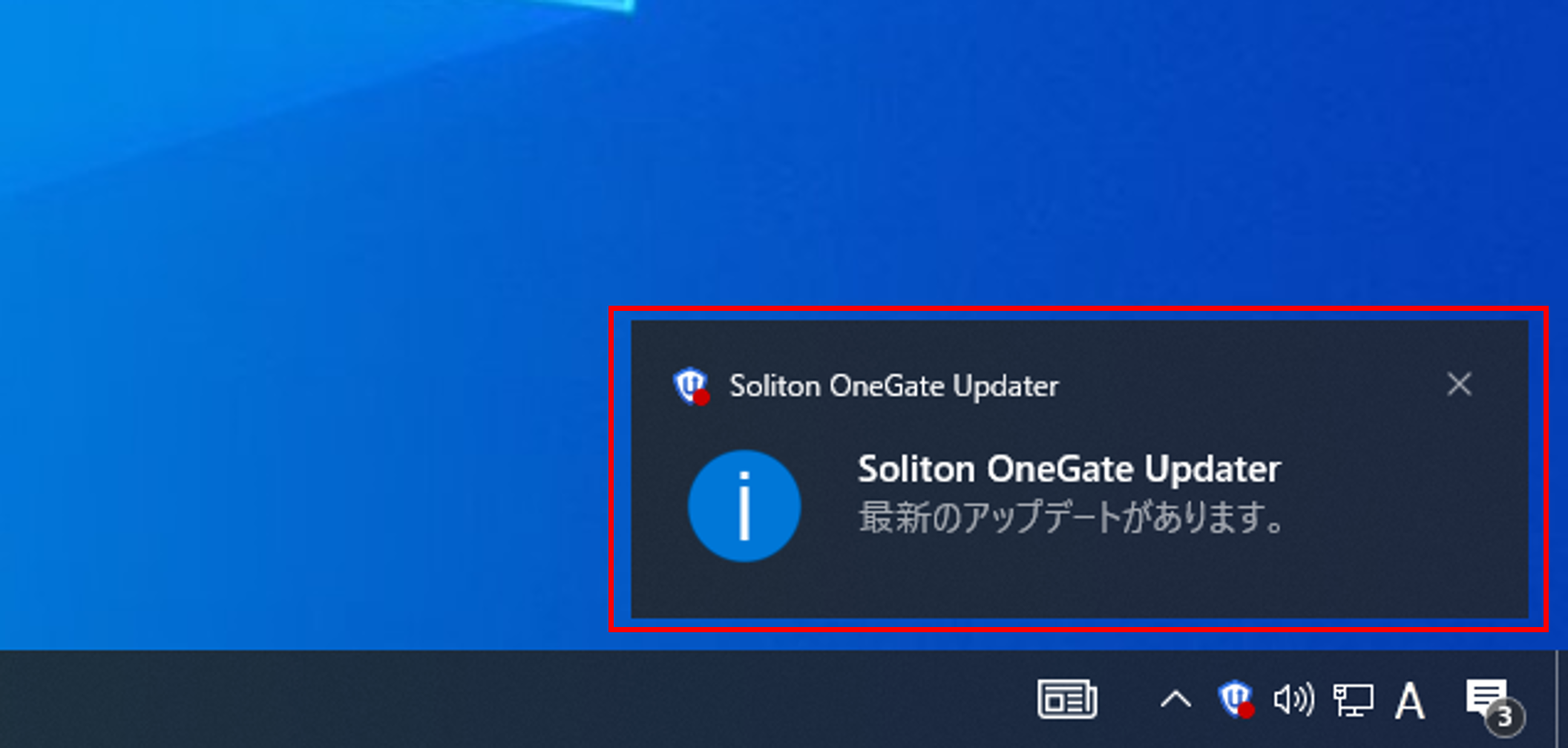基本操作
OneGate Updaterの操作について説明します。
タスクトレイからの操作
インストール後のOneGate Updaterは、タスクトレイのアイコンから操作します。
タスクトレイでOneGate Updaterのアイコンをダブルクリック、または右クリックしメニューから[開く]をクリックすると、OneGate Updaterの画面が表示されます。
タスクトレイに表示されるアイコンで、OneGate Updaterの状態が確認できます。
|
OneGate Updaterが動作中です。 | |
|
OneGate UpdaterまたはPasswordManager Agentの新しいモジュールが存在しますので、アップデートを実行してください。 | |
|
OneGate UpdaterがOneGateサービスと通信を行えない状態です。 |
タスクトレイにあるOneGate Updaterアイコンをダブルクリック、または右クリック後に表示されるメニューから[開く]をクリックするとOneGate Updaterの画面が表示されます。
OneGate Updaterは、1時間ごとにアップデートの有無を確認します。
確認後は、最終更新日時が画面に表示されます。
青字で表示される[更新プログラムのチェック]をクリックで更新の有無を確認することも可能です。
通知
アップデートがある場合、Windows画面の右下に通知が表示されます。
通知は、アップデートが実行されない限りWindowsのログイン時に毎回表示されます。